Syntaxe de la fonction
FLATTEN(tableau1; [tableau2; …])
- tableau1 : le premier tableau à afficher en colonnes ;
- tableau2; … – [FACULTATIF] : le ou les tableau(x) supplémentaire(s) à afficher en colonne, à la suite de tableau1 et dans l’ordre d’affichage.
Exemples d'utilisation
- FLATTEN(A1:D10)
- FLATTEN(A1:N1)
- FLATTEN(B1:J1;B2:J2;B3:J3)
Exercices d'application
Dans cet exercice, nous souhaitons afficher les données du tableau A2:C6 en une seule colonne. Deux méthodes sont proposées pour l’affichage du résultat : la première en sélectionnant la plage complète et la deuxième en séparant le tableau en plusieurs plages.
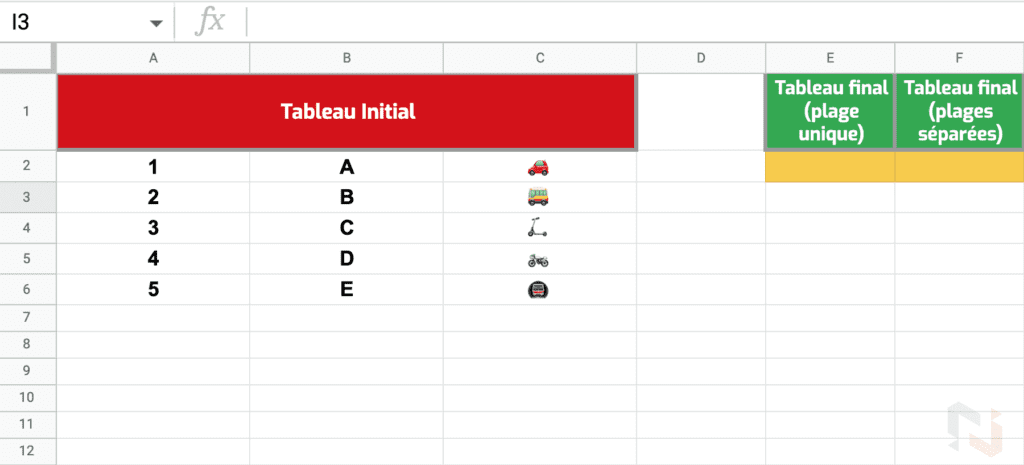
Dans un premier temps, voici la fonction entrée en E2 n’utilisant qu’une seule plage :
=FLATTEN(A2:C6)
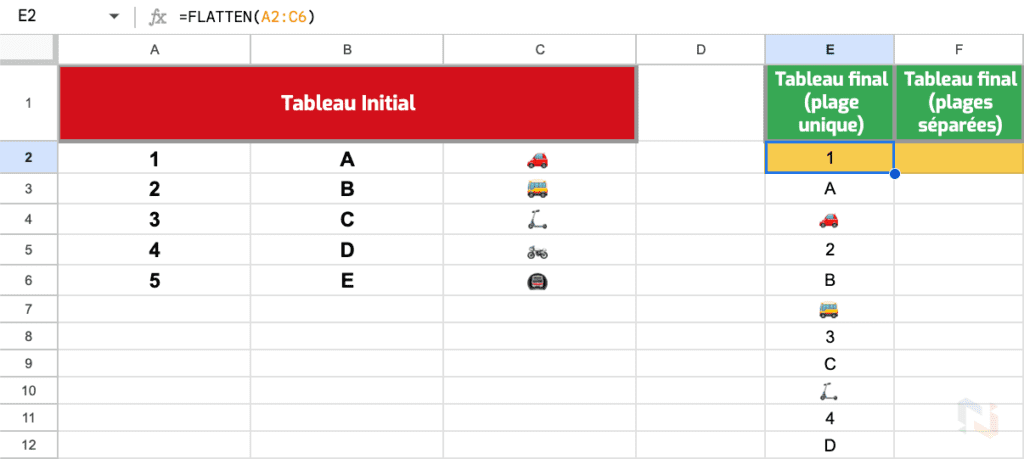
Nous remarquons ici que les données sont empilées ligne par ligne. FLATTEN affiche d’abord A2, puis B2, puis C2 (deuxième ligne). L’opération est ensuite répétée pour toutes les lignes jusqu’à la ligne 6.
Dans un second temps, voici la fonction indiquée en F2 utilisant cette fois plusieurs plages :
=FLATTEN(A2:A6;B2:B6;C2:C6)
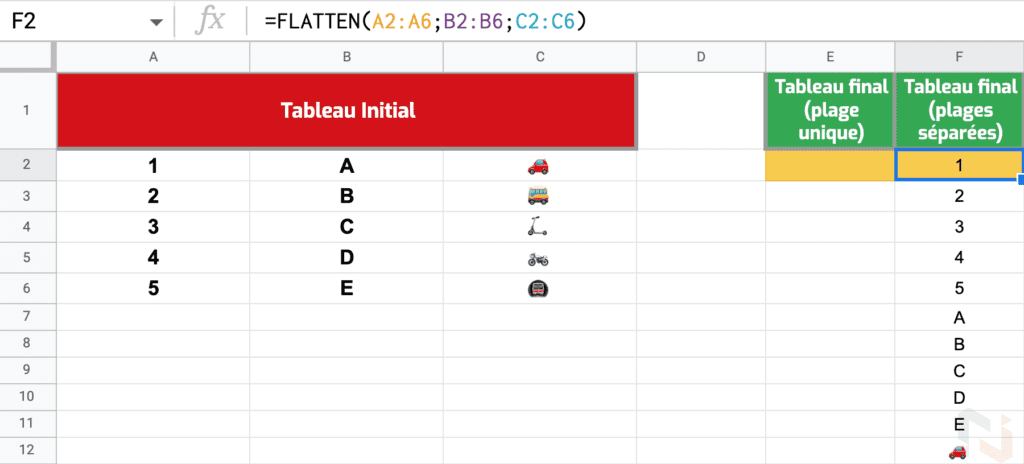
Ici, nous avons séparé les colonnes en les donnant une par une à la fonction FLATTEN. De cette façon, le résultat empilera d’abord la première colonne, puis la deuxième, puis la troisième. Il est donc complètement différent du résultat de notre première fonction.
Démonstration
E1
=FLATTEN(A1:C2)
| A | B | C | D | E | F | |
|---|---|---|---|---|---|---|
| 1 | 1 | A | 🚗 | =FLATTEN(A1:C2) | ||
| 2 | 2 | B | 🚌 | A | ||
| 3 | 🚗 | |||||
| 4 | 2 | |||||
| 5 | B | |||||
| 6 | 🚌 | |||||
| 7 |

 Sheets
Sheets  Agenda
Agenda  Forms
Forms  Apps Script
Apps Script  Gmail
Gmail  Chat
Chat  Meet
Meet  Contacts
Contacts  Chrome
Chrome  Sites
Sites  Looker Studio
Looker Studio  Slides
Slides  Docs
Docs  Drive
Drive  AppSheet
AppSheet  Admin Workspace
Admin Workspace 
 Android
Android  Chromebook
Chromebook  Equipements Google
Equipements Google  Google Cloud Platform
Google Cloud Platform  Google Photos
Google Photos  Maps
Maps  Youtube
Youtube 